
Google a récemment mis en place la fonctionnalité permettant de passer des appels gratuits depuis son domicile. Vous pouvez appeler des numéros de contact Google ou des numéros de bureau. En plus de cela, vous pouvez appeler directement un numéro en disant simplement le numéro «Appeler le 777-666-5555» .
À ce stade, les utilisateurs du Canada et des États-Unis peuvent appeler presque tous les numéros, à l'exception des services d'urgence comme le 911. Il est assez facile de passer des appels et directement. Toutefois, si vous souhaitez téléphoner à l'un de vos contacts Google, vous devez définir quelques paramètres dans Google Home App pour vous connecter à Google Contacts et appeler ces numéros.
Voyons comment configurer pour passer des appels depuis Google Home vers Google Contacts .
Synchroniser les contacts du téléphone avec Google
Tout d’abord, assurez-vous que votre compte actuel est connecté à Google Home avec Google Contacts. Pour les utilisateurs d'Android, les contacts sont déjà connectés à des comptes Google. Pour les utilisateurs d'iPhone, veillez à bien synchroniser les contacts de l'iPhone avec Google Contacts.
Autoriser Google Home dans la liste de contacts (Google)
Pour appeler le numéro de contact Google, vous devez donner l'autorisation Google Home à Google Contacts. Pour accorder des autorisations, vous devez autoriser Google Home à lire vos informations personnelles telles que votre liste de courses, votre agenda, vos contacts, etc.
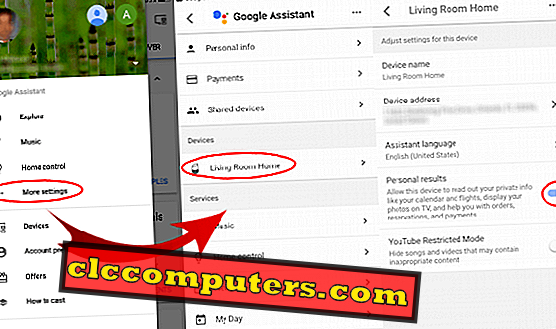
Pour définir l'autorisation, ouvrez Google Home App> Menu> Plus de paramètres> Sélectionner le périphérique Google Home> Activer les résultats personnels.
Faire des appels depuis Google Home
Comme nous l'avons mentionné précédemment, il existe trois manières différentes d'appeler les numéros américain et canadien à partir d'un appareil Google Home. Lorsque vous passez un appel, le destinataire reçoit un appel de « inconnu» par défaut. Mais pour Google Home, les propriétaires peuvent définir le numéro Google Voice comme numéro d'appel par défaut. Suivez le guide pour définir le numéro Google Voice pour Google Home.
Appeler un numéro d'entreprise avec Google Home
Pour passer des appels professionnels à partir de Google home, indiquez simplement le nom de l'entreprise dans le format. “ OK Google, appelez PizzaHut près de chez moi “. Google vérifiera l'adresse du domicile que vous avez définie dans Google Home. Google cherchera et vous donnera la possibilité d'appeler le PizzaHut près du code postal du domicile.
Appelez le numéro direct avec Google Home
Au lieu de cela, Google Home peut passer les appels directement. Vous pouvez dire à Google « Appeler 7778889090 » et Google passera l'appel directement.
Liste de contacts avec Google Home (Google Contacts)
Une fois les contacts Google configurés, vous pouvez appeler des numéros à partir de vos contacts Google, simplement en disant « Appeler maman » ou « Appeler Steve ». Si plusieurs numéros sont enregistrés sous ce nom, tels que le numéro de téléphone personnel ou le numéro de téléphone portable, Google vous demandera de confirmer le numéro que vous souhaitez composer.
Vous pouvez interrompre l'appel en suivant la commande vocale « Terminer appel ou raccrocher » ou simplement appuyer sur le haut de la page d'accueil de Google Home Device pour mettre fin à l'appel. Lorsque vous passez un appel, le destinataire voit les appels d’un numéro inconnu . Mais il existe une option pour modifier ce numéro inconnu et afficher le numéro Google Voice.
Pour plusieurs utilisateurs de Google Home, Google peut reconnaître la voix des utilisateurs. Cela permettra aux utilisateurs de Google d'appeler leurs propres numéros de contact Google. Les appels de Google Home sont absolument gratuits et il vous suffit de connecter Google Home à Internet pour pouvoir passer des appels gratuits. Vous pouvez appeler gratuitement des numéros de téléphone américains et canadiens avec votre page d'accueil Google.













